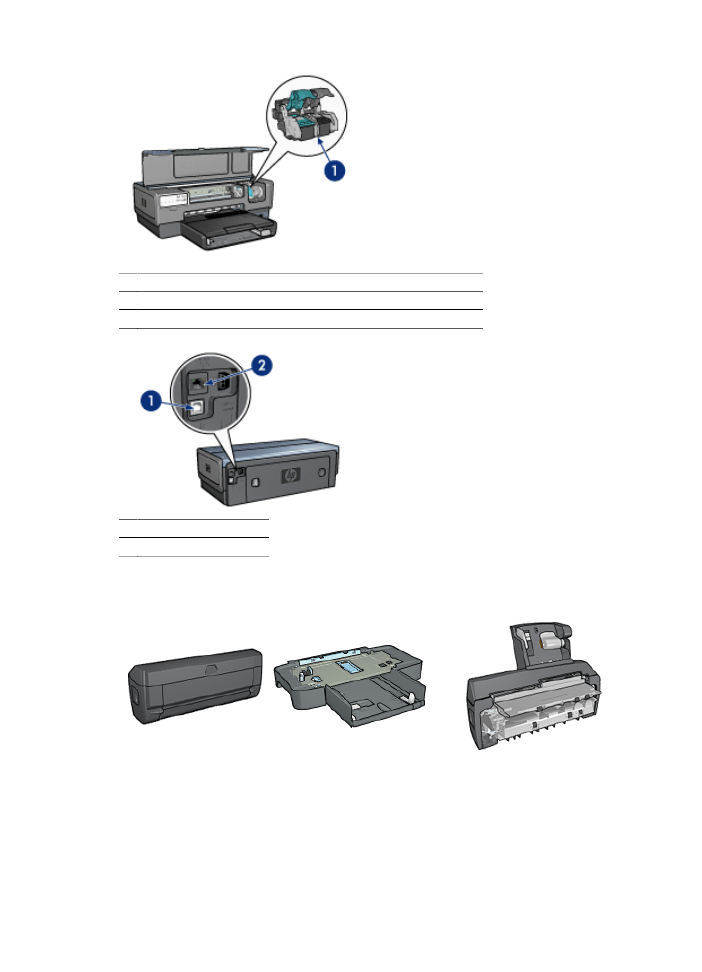
Botões e luzes
Use os botões da impressora para ligar e desligar a impressora, cancelar um trabalho
de impressão, reiniciar um trabalho, operar no modo silencioso e configurar uma
Guia do Usuário
7
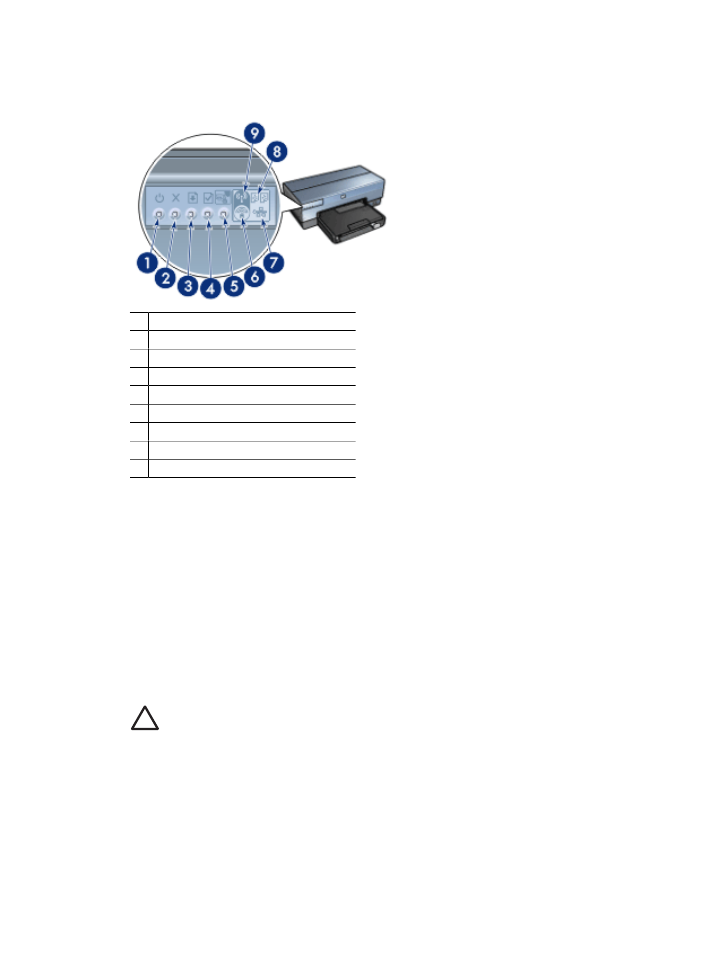
conexão sem fio usando a configuração fácil e segura. As luzes da impressora fornecem
indicações visuais sobre o status da impressora.
1 Luz e botão Ligar/Desligar
2 botão Cancelar Impressão
3 Luz e botão Continuar
4 Botão Página de relatório
5 Botão do modo silencioso
6 Botão da configuração fácil e segura
7 Luz Rede
8 Luzes de status do cartucho de tinta
9 Luz status sem fio
Para obter uma descrição dos botões e luzes a seguir, clique na opção apropriada:
●
Botão Página de relatório
●
Botão da configuração fácil e segura
●
Luz Rede
●
Luz status sem fio
Botão e luz Ligar/desligar
Use o botão Ligar/desligar para ligar ou desligar a impressora. A impressora pode levar
alguns segundos para ligar depois que o botão Ligar/desligar for pressionado.
A luz Ligar/Desligar pisca quando a impressora está em funcionamento.
Cuidado
Sempre use o botão Ligar/desligar para ligar ou desligar a impressora.
O uso de um filtro de linha, protetor contra surtos de energia ou interruptor de
parede para ligar e desligar a impressora pode causar falhas nela.
A impressora foi projetada com um
recurso de desligamento automático
que, quando
definido, coloca a impressora em modo de economia de energia automaticamente após
30 minutos de inatividade. Nesse modo, a impressora consome, no máximo, 3 watts de
energia com o receptor de rádio desligado (máximo de 5,5 watts com o receptor ligado)
e é automaticamente ligada quando recebe novos trabalhos de impressão. Você pode
desligar a impressora manualmente ao pressionar e segurar o botão Ligar/Desligar
durante três segundos. Quando a impressora é manualmente desligada, ela usa menos
de 1 watt de energia.
Capítulo 3
8
HP Deskjet 6980 series
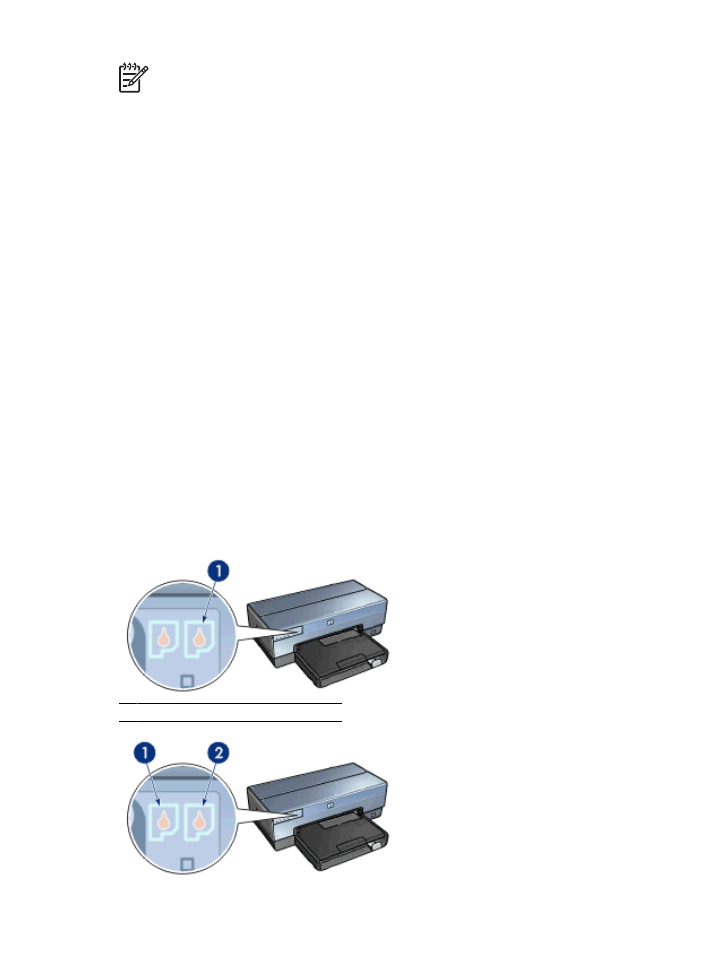
Nota
O consumo de energia pode ser evitado desligando-se a impressora e
desconectando-a da tomada elétrica da parede.
Botão Cancelar impressão
Pressionar o botão Cancelar impressão cancela a impressão em execução no momento.
Botão Continuar
A luz Continuar pisca quando é necessário executar uma ação, como carregar papel ou
eliminar um congestionamento de papel. Quando o problema for resolvido, pressione o
botão Continuar para continuar a imprimir.
Botão do modo silencioso
use o botão modo silencioso nas situações em que necessita imprimir sem ruídos,
quando tem um cliente no escritório ou um bebê dormindo em casa. Ao pressionar o
botão de modo silenciosos, a velocidade e o nível de ruídos do trabalho de impressão
são reduzidos. Para voltar à velocidade de operação normal, pressione novamente o
botão do modo silencioso. O botão ficará aceso quando o modo silencioso estiver ativo.
O modo silencioso pode ser usado com os modos de impressão Normal, Normal rápido
e Rascunho.
Se a impressora estiver imprimindo quando você pressionar o botão de modo silencioso,
esse modo será ativado a partir da página seguinte. A luz do botão do modo silencioso
piscará para indicar que o modo está pendente, e será acesa quando esse modo for
totalmente ativado.
Luzes de Status do cartucho de tinta
As luzes de Status do cartucho de impressão indicam o status dos
cartuchos de
impressão
.
1 Luzes de status do cartucho de tinta
Guia do Usuário
9

1.
A luz de status à esquerda representa o cartucho de tinta colorido, que é instalado
do lado esquerdo do compartimento do cartucho de tinta.
–
A luz fica acesa e sem piscar quando o cartucho de tinta colorido está com
pouca tinta.
–
A luz pisca quando o cartucho de tinta colorido precisa de manutenção.
2.
A luz de status à direita representa o cartucho de impressão instalado no lado direito
do compartimento de cartucho de impressão. Esse cartucho de impressão pode ser
o cartucho Preto, o
cartucho Fotográfico
ou o
cartucho Cinza para Fotos
.
–
A luz fica acesa e sem piscar quando o cartucho de impressão Preto ou
Fotográfico está com pouca tinta.
–
A luz pisca quando o cartucho de impressão Preto ou Fotográfico precisa de
manutenção.
Luzes do PictBridge
Conecte uma câmera com o recurso PictBridge na porta USB frontal da impressora
usando um cabo USB da câmera digital a fim de imprimir fotografias digitais.
1 Luz Conexão
2 Luz de erro
Quando uma câmera compatível com PictBridge é conectada corretamente, a luz verde
de Conexão é acesa. A luz Ligar/Desligar da impressora pisca e a luz Conexão
permanece acesa continuamente ao imprimir usando a câmera. Se a câmera não for
compatível com PictBridge, ou se não estiver no modo PictBridge, a luz âmbar de erro
piscará.